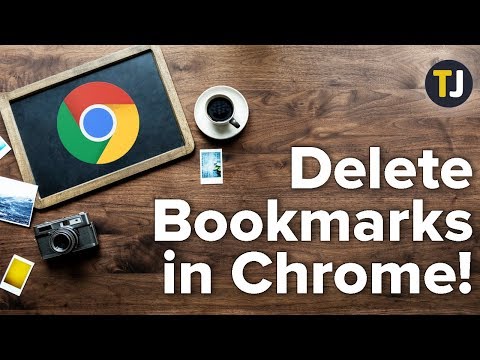Deze wikiHow leert je hoe je een nieuw e-mailadres aan je Yahoo-account kunt koppelen met behulp van een desktop-internetbrowser. Het is niet mogelijk om een bestaand e-mailadres te wijzigen, maar door een ander postvak te koppelen, kunt u berichten verzenden en ontvangen met elk van uw verbonden e-mailadressen.
Stappen

Stap 1. Open uw Yahoo e-mailaccount in een internetbrowser
Ga naar de inlogpagina van Yahoo en log in met uw gebruikersnaam en wachtwoord.

Stap 2. Klik op het tandwielpictogram in de rechterbovenhoek
Deze knop vind je naast je naam in de rechterbovenhoek van je scherm. Er wordt een vervolgkeuzemenu geopend.

Stap 3. Klik op Instellingen
Hierdoor worden uw mailboxinstellingen geopend in een nieuw pop-upvenster.

Stap 4. Klik op het tabblad Accounts
Het staat in een menu aan de linkerkant van het venster Instellingen.

Stap 5. Klik op Nog een mailbox toevoegen onder "E-mailadressen
" Hiermee wordt een lijst geopend met enkele populaire, beschikbare e-mailclients waarmee u verbinding kunt maken.

Stap 6. Selecteer de e-mailclient waarmee u verbinding wilt maken
Op de volgende pagina wordt u gevraagd uw e-mailadres in te voeren.

Stap 7. Voer het e-mailadres in waarmee u verbinding wilt maken
Klik op het tekstvak onder "E-mailadres" en typ hier uw e-mailadres.
Dit moet een bestaand e-mailaccount zijn. Als je nog geen tweede e-mailadres hebt, kun je snel een nieuw e-mailadres aanmaken

Stap 8. Klik op Postvak toevoegen
Dit zal u vragen om u aan te melden met uw nieuwe e-mailadres en uw beslissing om mailboxen te koppelen te bevestigen.

Stap 9. Log in op uw e-mailaccount
Voer uw e-mailadres en wachtwoord in het pop-upvenster in om uw account te verifiëren.

Stap 10. Klik op de knop Toestaan
Dit geeft Yahoo toestemming om de inhoud van uw twee e-mailadressen te synchroniseren.
De stappen hier kunnen veranderen, afhankelijk van het e-mailadres waarmee u verbinding maakt. Volg de stappen in het pop-upvenster om toestemming te geven aan Yahoo

Stap 11. Klik op Gereed
Hiermee wordt uw secundaire e-mailadres verbonden met uw Yahoo-mailbox. U kunt nu berichten verzenden vanaf dit e-mailadres en alle ontvangen e-mails in Yahoo bekijken.

Stap 12. Klik op de knop Opslaan
Hiermee worden je nieuwe mailbox en accountinstellingen opgeslagen.